Přeměna mladého obličeje na zstaralý je fascinující technika, kterou lze pomocí programu Photoshop realisticky realizovat. S Morfingovými technikami kombinujete detaily jako vrásky, texturu pokožky a změny barev, abyste vytvořili autentický efekt stárnutí. Ať už pro kreativní projekty, digitální umění nebo filmové projekty - tento vzhled si jistě vyslouží pozornost. V tomto návodu vám ukážu krok za krokem, jak pomocí maskování vrstev, textur a barevných úprav zobrazit stárnutí na portrétu. Pojďme začít a integrovat běh času do vašeho designu!
Efekt stárnutí
Stárnutí je v podstatě fotomontaž ze 2 fotek s podobnými rysy. Tyto dvě obrázky se během úpravy spojí do nového obrázku. Cílem je definovat novou osobu - zstaralého modela.
Krok 1 - Ošedivění vlasů pomocí nastavovací vrstvy a masky
Náš mladý model má na výchozím snímku ještě přirozenou barvu vlasů, kterou chci změnit v prvním kroku.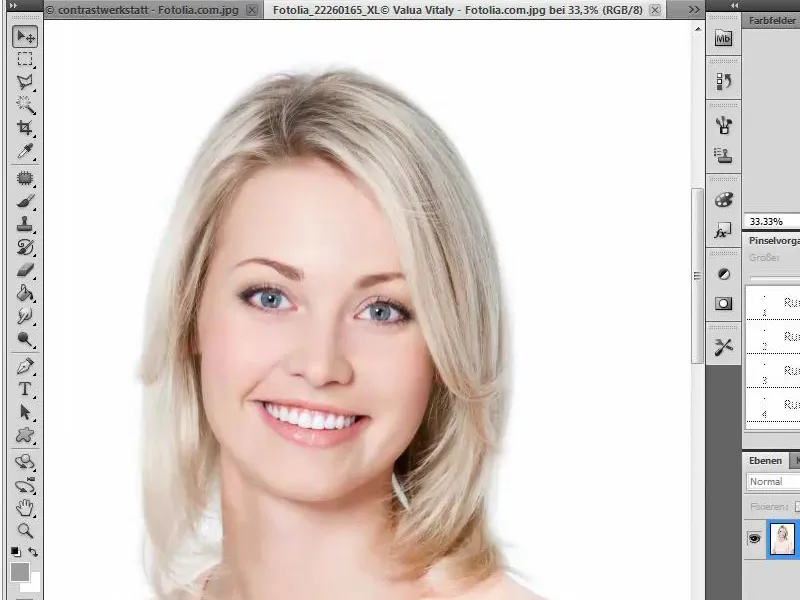
K tomu musím nechat vlasy ošedivět. To je obzvlášť účinné u plavých vlasů a je realizováno pomocí nové nastavovací vrstvy Barevné plochy a masky vrstvy. Nejprve si vytvořím novou nastavovací vrstvu Barevná plocha a vyplním ji neutrálním odstínem šedé. Hodnoty pro červenou, zelenou a modrou jsou nastaveny na 157.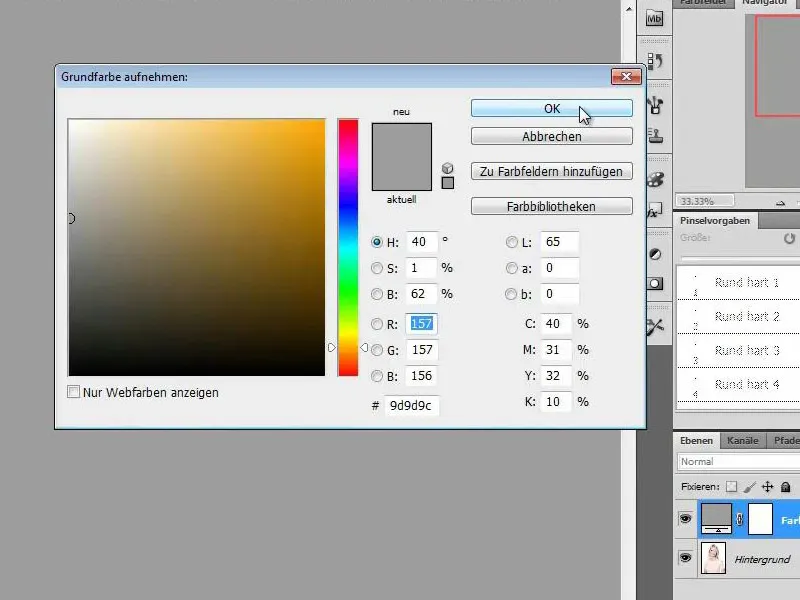
Krok 2 - Obarvení masky černě a vystřižení vlasů
Nedávno vytvořená šedá nastavovací vrstva nyní zakrývá celý náš obrázek. Abych viděl vrstvu pod ní, změním barvu masky vrstvy na černou. Při tom dbám na správné označení masky v panelu vrstev, jinak bych místo masky obarvil obrázek.
Po obarvení masky mohu bílým štětcem střední velikosti a vysokou průhledností obarvit vlasy tím, že odkryji části na masce vrstvy.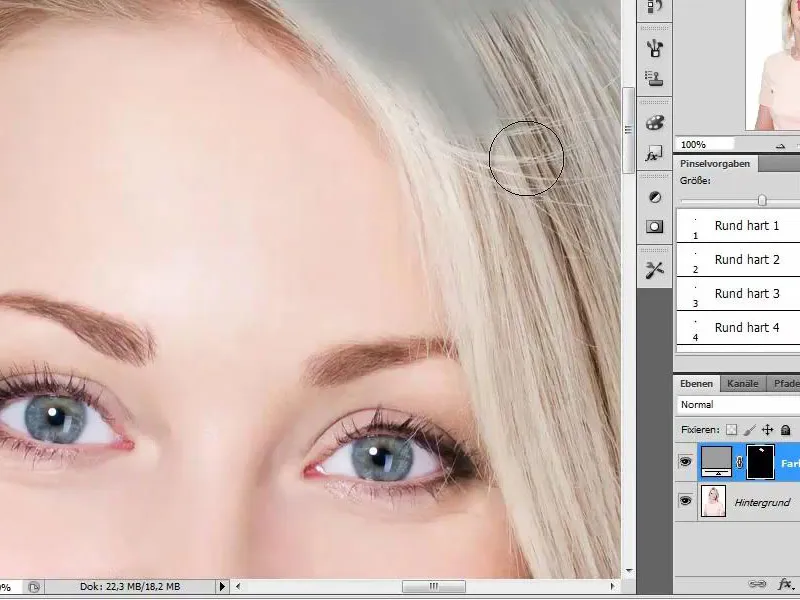
Krok 3 - Doladění jemností vlasů a nastavení vrstvy na režim "Barva"
Aby se vlasy skutečně zobrazily šedé, musím po vystřižení vlasů vrstvu přepnout do režimu Barva. Před tím ale upravím i ty nejmenší detaily vlasů co nejpečlivěji pomocí přizpůsobené velikosti štětce a vhodné průhlednosti.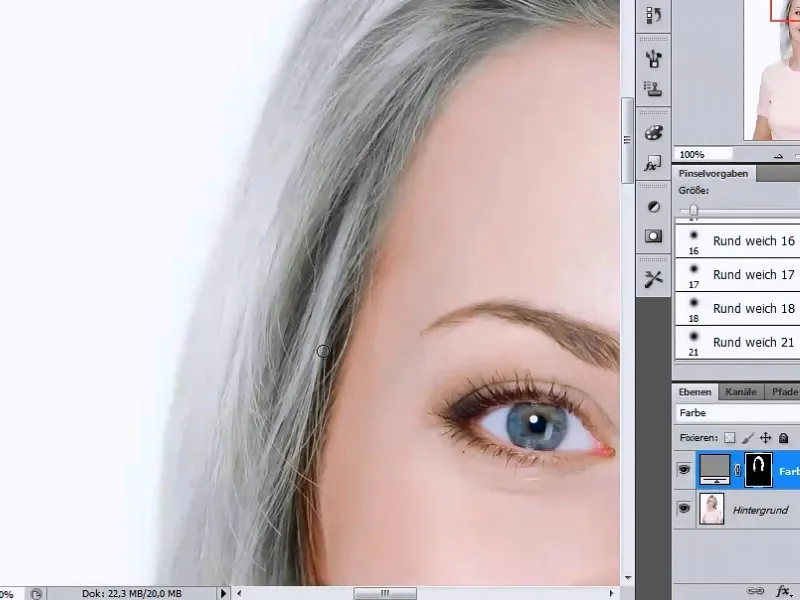
Krok 4 - Zvýšení kontrastu oblasti vlasů
Abych získal více kontrastu v oblasti vlasů, vytvořím další nastavovací vrstvu. Nejprve však potřebuji výběr mých vlasů nebo oblasti vlasů. Tento výběr získám tak, že na masku vrstvy s plněním barvou kliknu při stisknuté klávese Ctrl.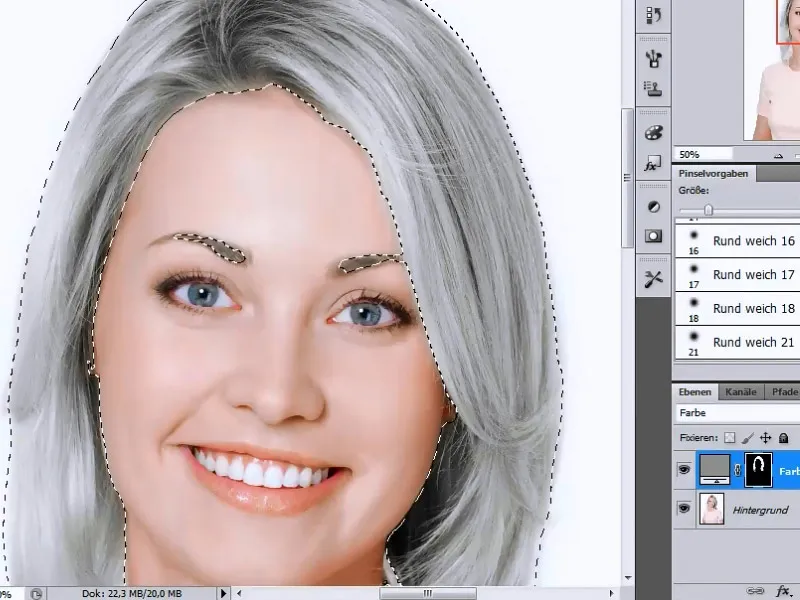
K tomu si vyberu nastavovací vrstvu Korekce barev a odstínů a upravím posuvníky tak, aby došlo k výraznému nárůstu kontrastu v oblasti středních tónů.
Krok 5 - Otevření a upravení referenčního obrázku
V dalším kroku otevřu referenční obrázek, ze kterého chci extrahovat rysy obličeje. Předtím než se tak stane, přizpůsobím barvu kůže svému výchozímu obrázku. K tomu vyberu pomocí nástroje výběr plochu kůže, kterou následně barevně upravím.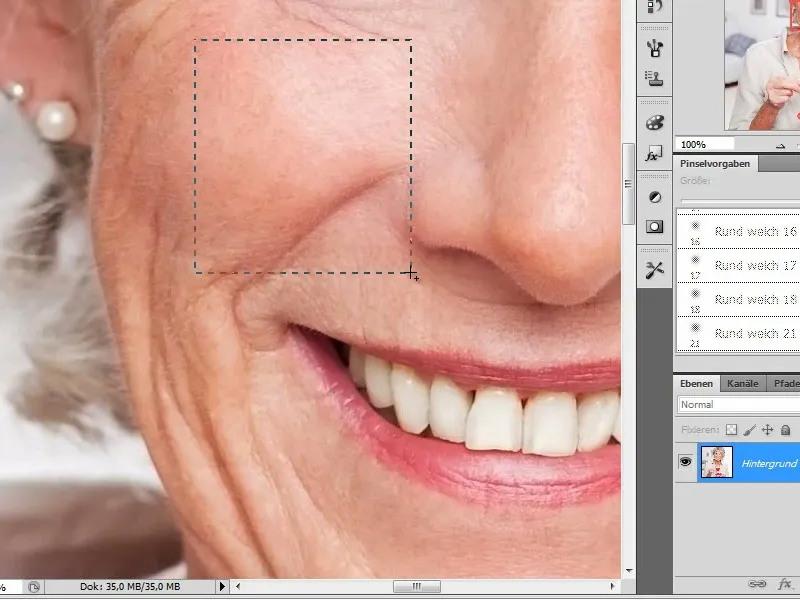
Tuto část kůže nyní umístím do obličeje modelu a pomocí úpravy Barevného tónu/Sytosti ji přizpůsobím barvě kůže mého výchozího obrázku. K tomu mírně zvýším barevný tón a snížím sytost. Tyto nastavení budu potřebovat později znovu, proto si je nejprve zaznamenám.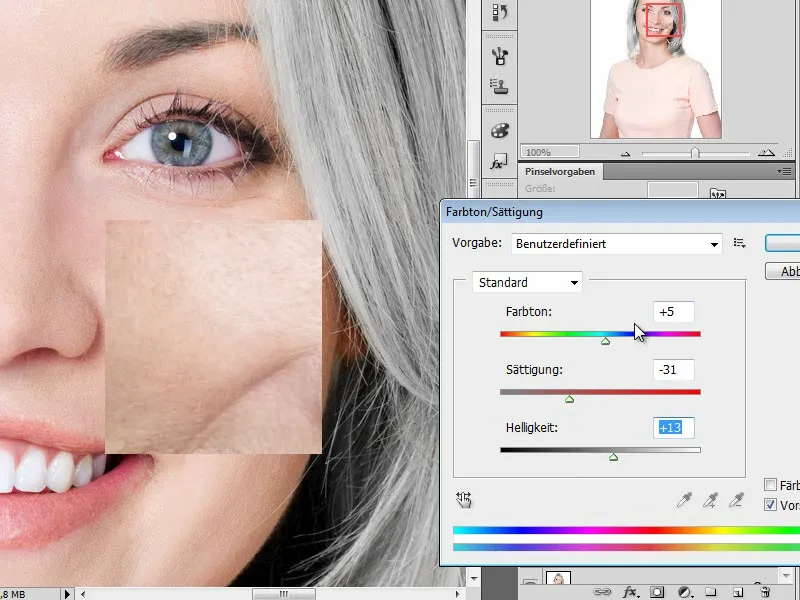
Nyní přepnu na obrázek s starší dámou a pomocí nastavovací vrstvy Barevný tón/Sytost nastavím mé dříve zaznamenané hodnoty, abych celkově přizpůsobil tón pokožky.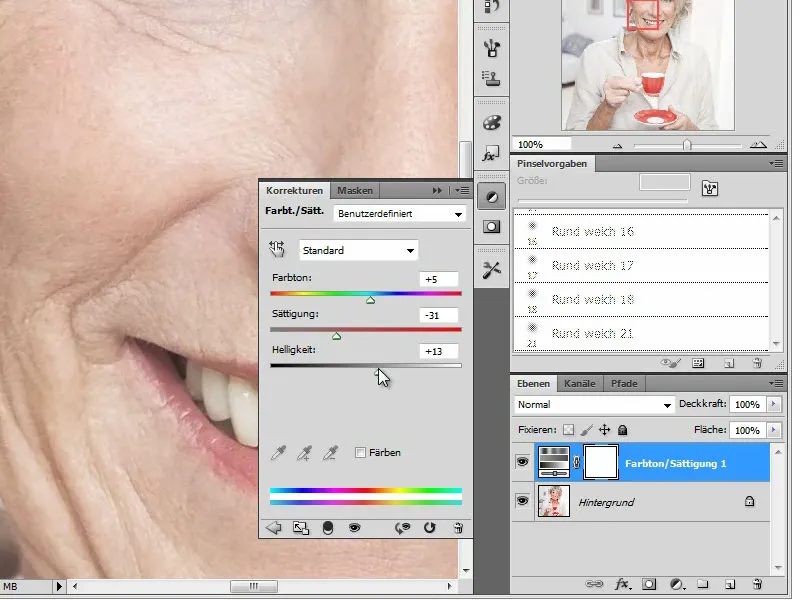
Krok 6 - Přetažení referenčního obrázku do pracovního dokumentu a úprava velikosti
Nyní byla barva kůže přizpůsobena modelovi a mohu obrázek, poté co jsem všechny vrstvy sloučil stisknutím kombinace kláves Ctrl+Alt+E, přenést do svého pracovního dokumentu.
Abych mohl velikost obrázků na sebe přizpůsobit, nastavím vrstvu starší dámy do režimu Rozdíl. Tak se oba obrázky překryjí s konturami.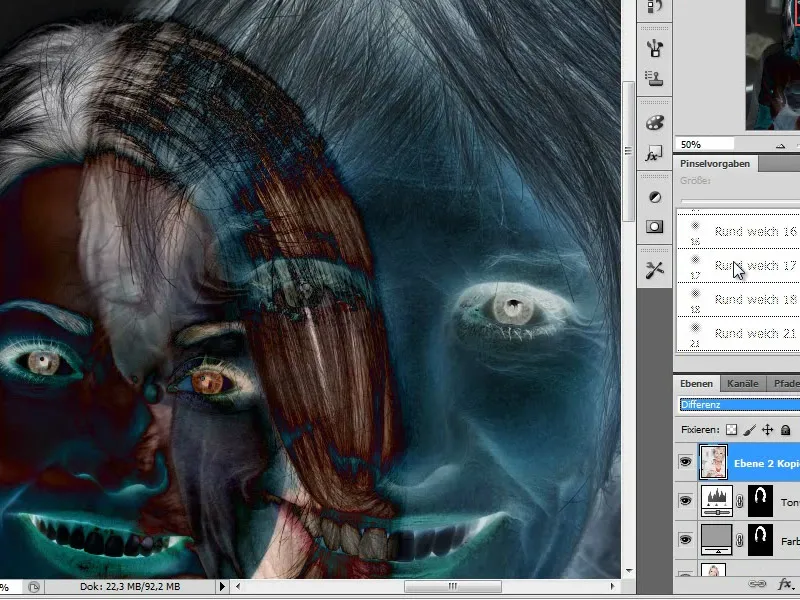
Nyní upravuji obrázek ve velikosti pro svůj model k modelování. K tomu používám nástroj transformace. Jako referenční body pro stejnou velikost používám oči a ústa.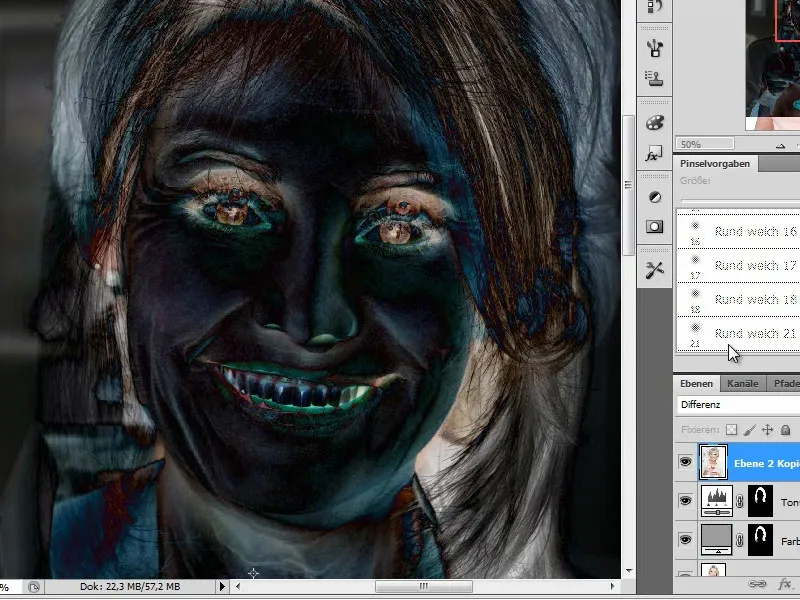
Krok 7 - Transplantace částí obličeje
V dalším kroku začínáme s transplantací prvních částí obličeje. K tomu si vybírám pravou polovinu čela z obličeje starší dámy.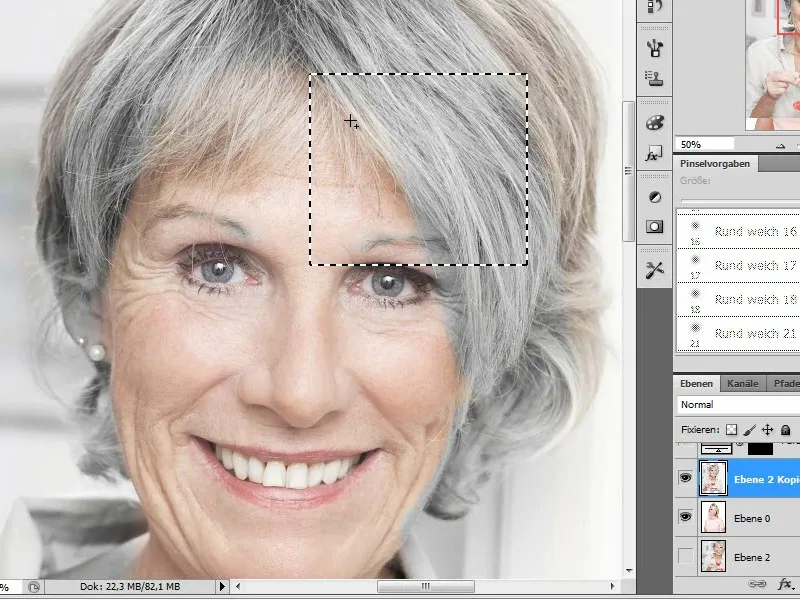
Pomocí stisknutí klávesových zkratek Ctrl+C & Ctrl+V zkopíruji a vložím tento výřez na novou vrstvu.
Krok 8 - Přizpůsobení zkopírovaných částí obličeje
Takováto zkopírovaná část obličeje ještě úplně nesedí k obličeji mladé ženy. Proto je nutné provést úpravu pomocí masky vrstvy. Vyberu si měkký štětec a pracuji s různou velikostí a průhledností, abych zaostřil okraje "střípků" tak, aby získaly plynulý přechod k obličeji mladší dámy.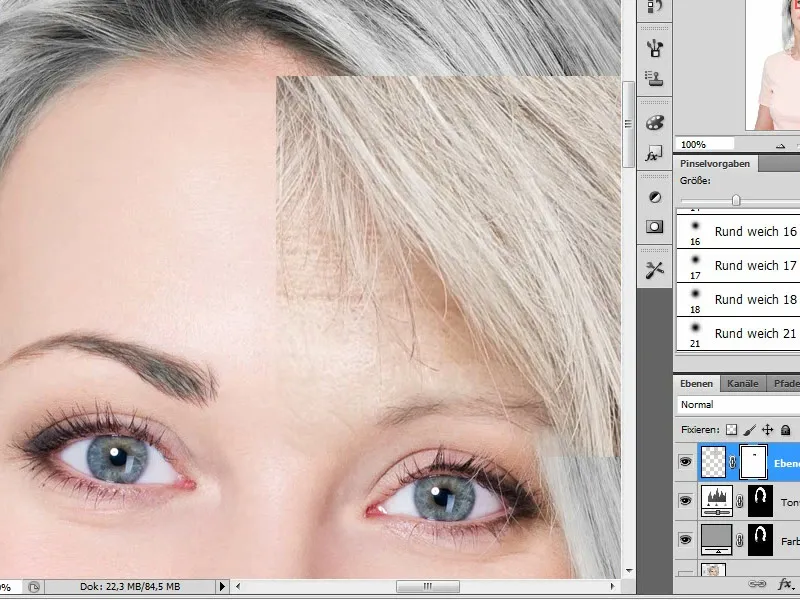
Krok 9 - Přizpůsobení zkopírovaných částí vlasů
S kopiemi z vrstvy starší dámy přebíráme také její vlasy. Účesy z kopírovaných fotografií jsou často zcela odlišné od toho našeho modelu. V mém příkladu si však podobají. Abych dosáhl plynulého přechodu k existujícímu vlasovému plánu a vložené části vlasů, pracuji zde s mým špičatým štětcem podél směru vlasů.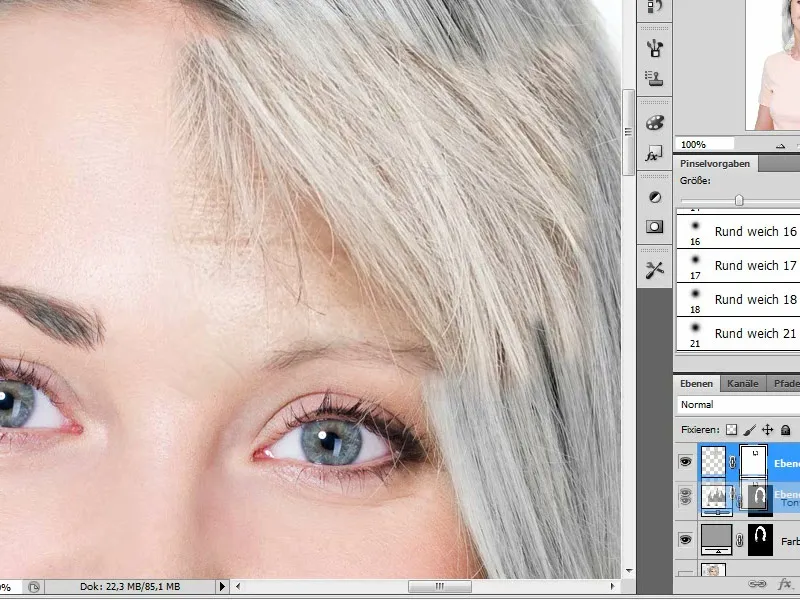
Krok 10 - Vytvoření a zrcadlení duplikátu implantované poloviny čela
V dalším kroku si ušetříme opětovné vystřižení části čela a pouze zduplikujeme právě vloženou a upravenou polovinu čela. Tento duplikát zrcadlíme pomocí nástrojů transformace.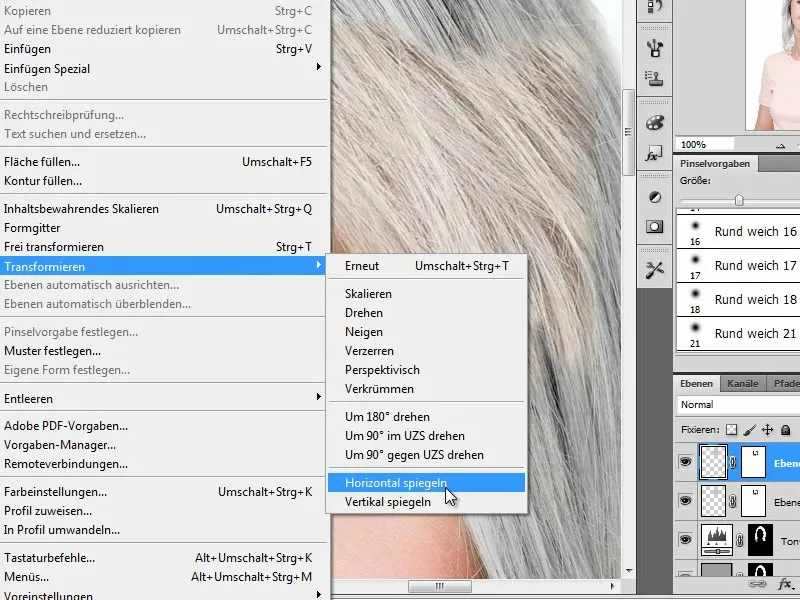
Krok 11 - Přizpůsobení duplikátu poloviny čela
Jelikož náš mladý model nedrží hlavu úplně rovně a zde se setkáváme s různými perspektivami, je nutné upravit zduplikovanou polovinu čela pomocí nástrojů transformace tak, aby ladila s tvarem hlavy mladé dámy.
Provedu výběr nástroje Obrázek>Transformovat>Perspektivně zkreslit a upravím perspektivu posunutím rukojetí. Již v této fázi dbám na přirozený průběh vrásek na čele tím, že využiji naklápěcí funkci během transformace.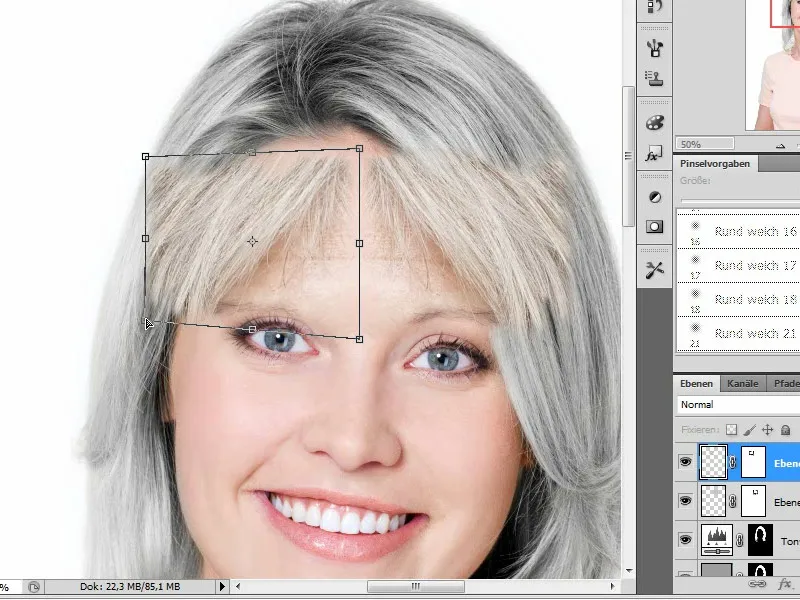
Zde je třeba provést další úpravy pomocí masky vrstvy, kterou jsme převzali spolu s kopií. Zejména vlasy jsou na této straně jinak uspořádané, přechody od čela k vlasové linii jsou také trochu posunuty. Ponechám nadbytečné vlasy na místě. Díky tomu mohu dosáhnout realističtější změnu v celkovém obraze prostřednictvím úpravy účesu ve stáří.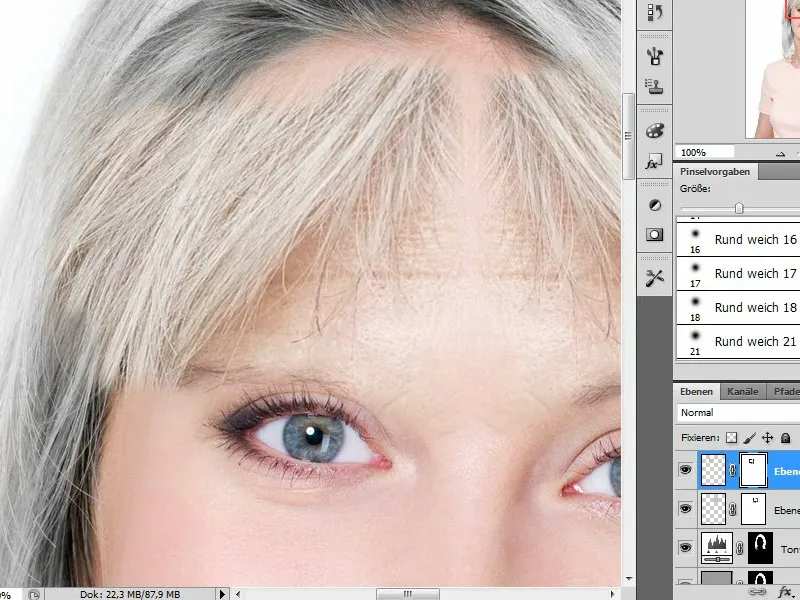
Krok 12 - Výběr a vložení oblasti tváří
Po provedení prvních transplantací se nyní věnujeme oblasti tváří. Zde si je velkoryse vyberu a dávám pozor, abych již v této fázi přenesl rovněž části oční oblasti. Po vložení kopie přejmenuji vrstvy, abych neztratil orientaci při dalším procesu úpravy.
Krok 13 - Přizpůsobení oblasti tváří
Podobně jako v předchozím kroku lze tuto vloženou vrstvu upravit tak, že budeme měnit perspektivu a velikost, ale také například průhlednost.
Pro výběr oblasti tváře používám také nástroj Pokrčit (Obrázek>Upravit>Transformovat>Pokrčit) k přizpůsobení vystřiženého tvaru obličeje modelu. Škrtím rukojeti natolik ven, aby byly pokryty oblouky ze čelistní oblasti.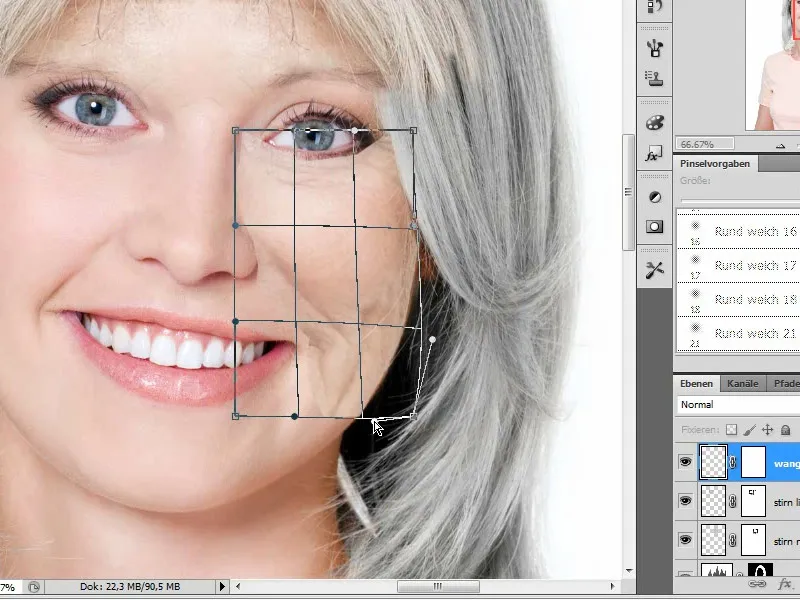
Stejně tak dbám v oblasti nosu a úst na přirozený průběh vrásek a případně upravím tvar pomocí nástroje Pokrčit.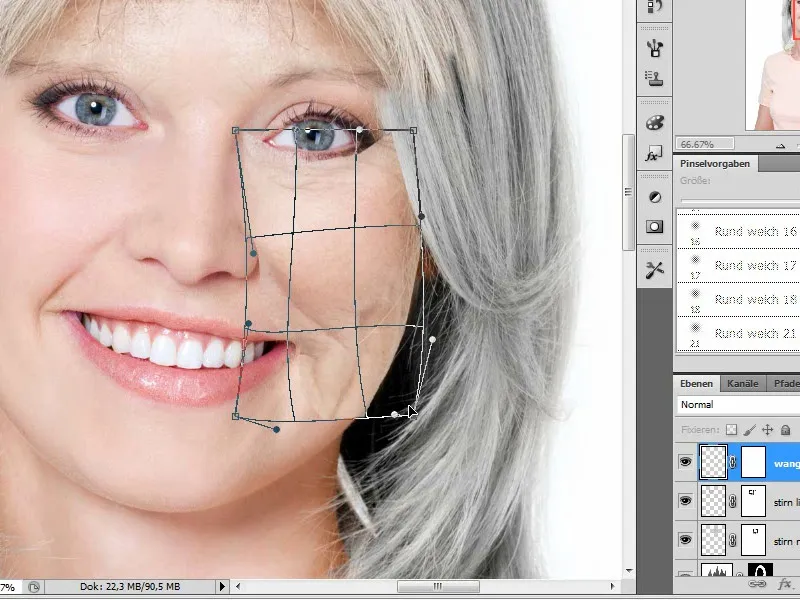
Po zakřivení je nyní aktivována maska vrstvy, a pomocí ní se provádí zastínění směrem k mladému modelu. Opět používám měkký štětec s různou velikostí a průhledností a černou barvou popředí zastíním na masce vrstvy části transplantované tkáně. Zvláštní pozornost věnuji detailům jako řasy a přechod mezi okem a nosem. Vrstvu "Tvář" posunu níže ve vrstvovém modelu.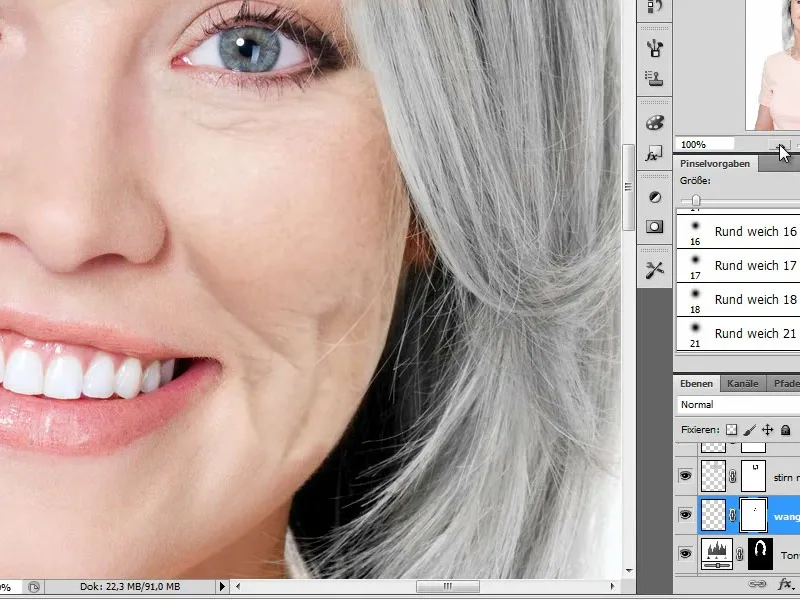
Krok 14 - transplantace dalších oblastí obličeje - ústa, brada
Základní úpravy byly v tomto bodě již zmíněny. Nyní jde o to, zachytit zbývající oblasti obličeje a transplantovat je na tvář. Poté, co jsem již dočasně vložil a přizpůsobil i druhou část tváře, věnuji se zatím ústům.
Ty přebírám také od starší dámy. Volitelně lze také stavět na stávající struktuře úst mladé dámy. Pro to by bylo nutné samostatně upravit zuby a rty. Jednodušší je vložit celou část úst. Vzhledem k tomu, že zuby starší generace nejsou tak svěží jako u dvacetileté, bylo by náročné provádět pozdější úpravy.
Takže vkládám, jak bylo právě popsáno, kopii celé oblasti úst.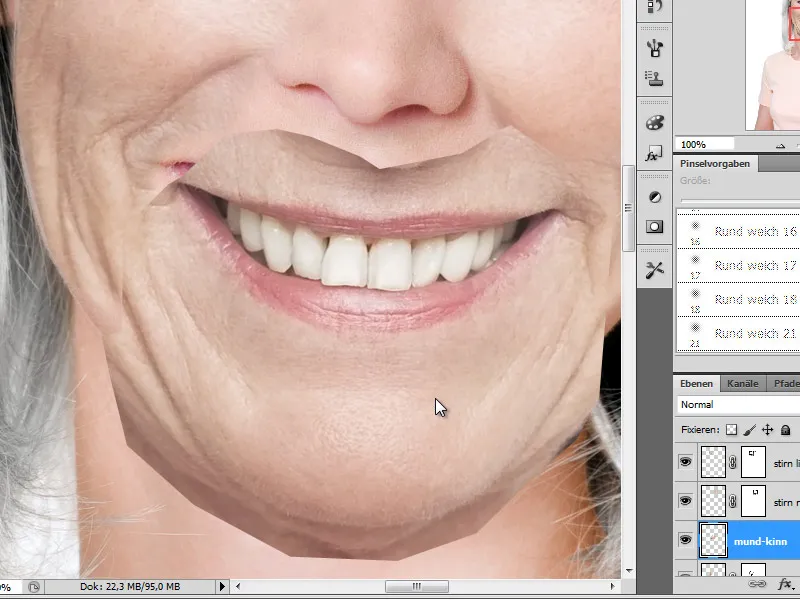
Dočasně nastavuji vrstvu do módu Rozdíl, abych mohl lépe vidět překryvy.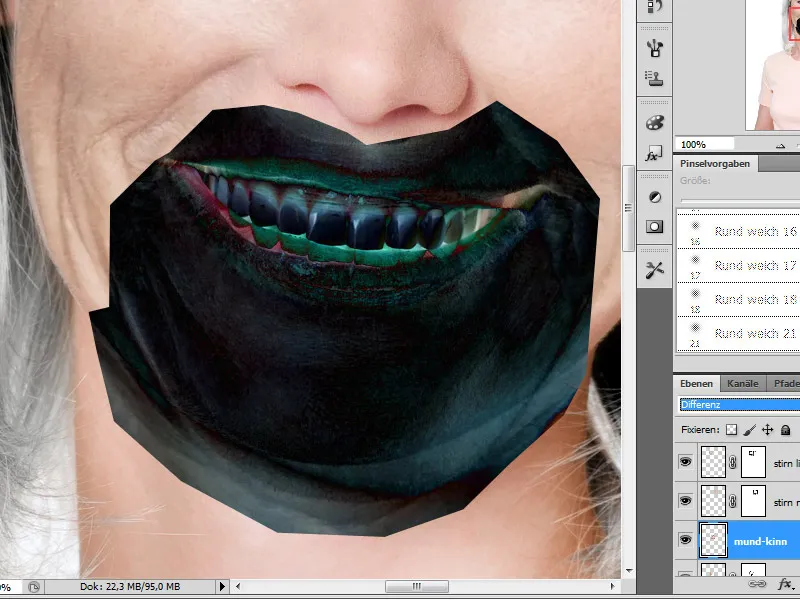
Snažím se přizpůsobit vložené ústa tak, aby byla stejně velká jako ta mladé ženy. Změna během procesu stárnutí by jinak byla příliš nápadná a obrázek by víc vypadal jako montáž.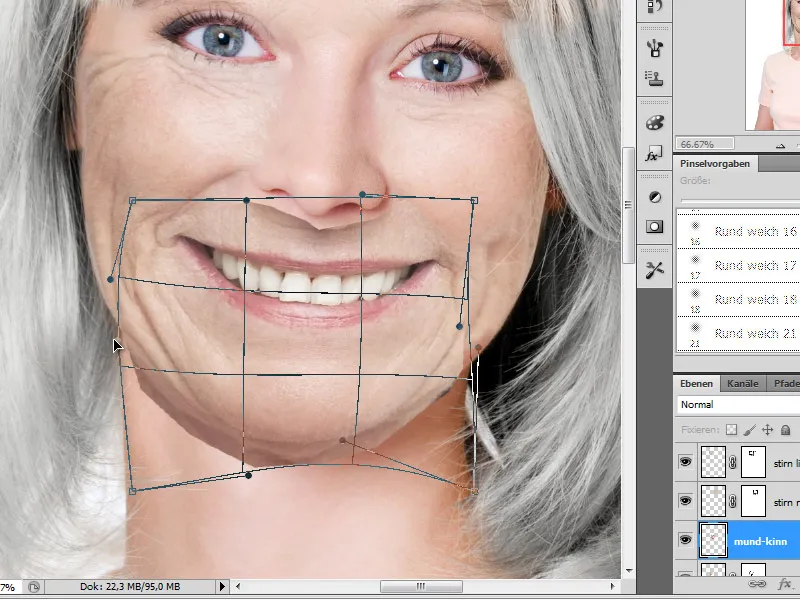
Krok 15 - Přechod oblasti úst s maskou vrstvy
Nyní jde o vytvoření odpovídajícího přechodu, stejně jako u ostatních částí obličeje, který realizuji znovu s pomocí masky vrstvy. K tomu opět používám měkký štětec s různou průhledností a různě velkou špičku štětce. Zvláštností tohoto kroku úpravy je, že tentokrát musíme sladit bradu.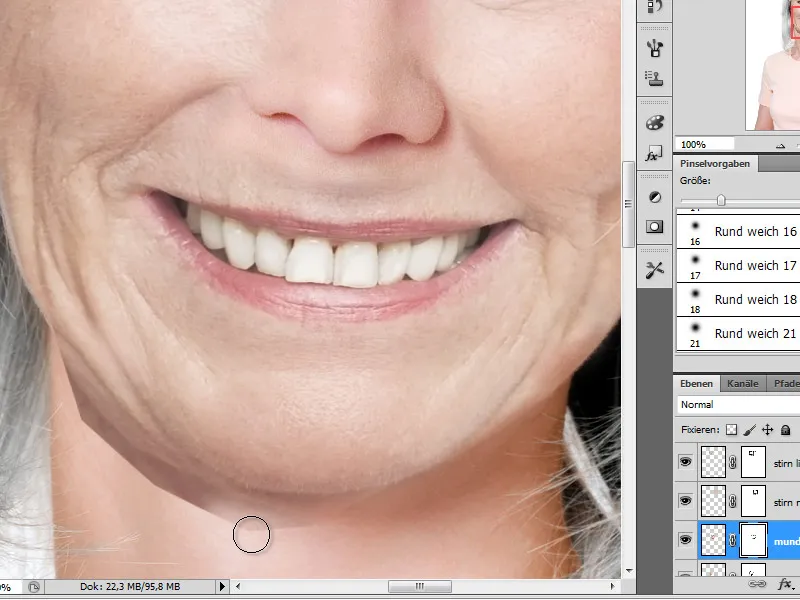
Krok 16 - Oči
Nyní přichází jeden z nejzajímavějších kroků, protože s výběrem očí se pokoušíme o zásadní krok, který má velký vliv na účinnost našeho díla, protože výraznost očí je charakteristická pro portrét. Nejprve tedy vyberu oko starší dámy a vložím kopii do mé palety vrstev. Tento fragment je jako všechny ostatní části obličeje přizpůsoben podkladu pomocí masky vrstvy.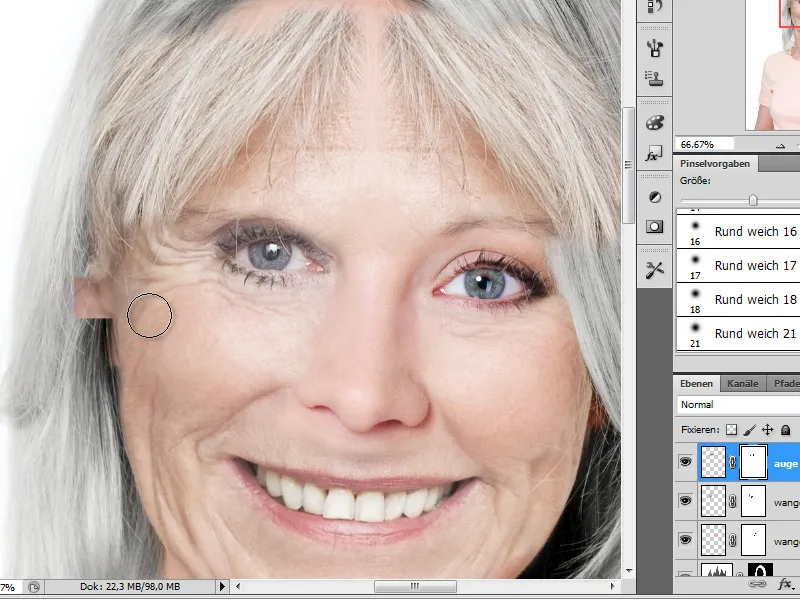
Případně je možné provést další úpravy jako Transformace pro změnu velikosti a perspektivní úpravu. Kontroluji polohu vložené části tak, že dočasně přepínám režim vrstvy na Rozdíl. Pokud umístění odpovídá mé představě, mohu pokračovat v úpravě masky vrstvy.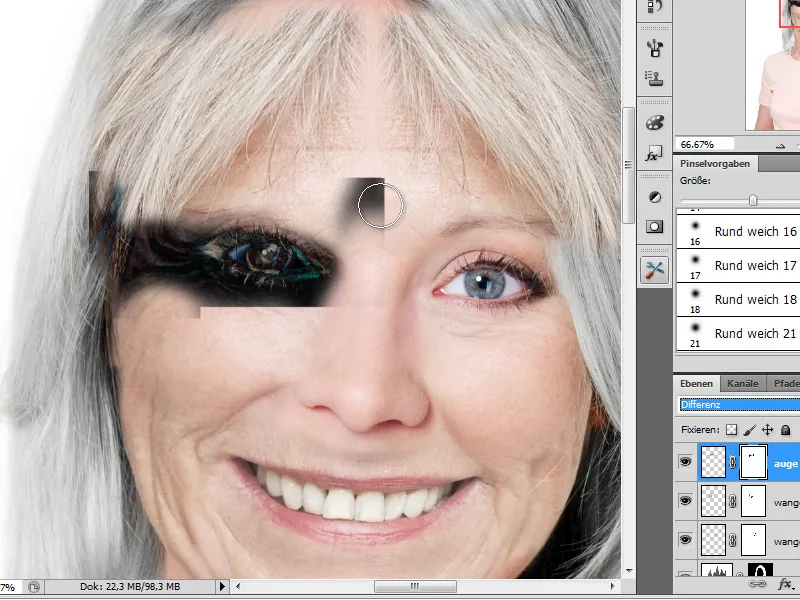
Krok 17 - Úprava oblasti krku
V dalším kroku - poté, co jsme již vložili a přizpůsobili oči podle pokynů - následuje krk. Našemu mladému modelovi se kůže prostě zdá ještě příliš hladká a rád bych proto část krku od naší starší paní využil k vyplnění této části.
Vložený úsek je opět zeskalován a - pokud je nutné - perspektivně upraven.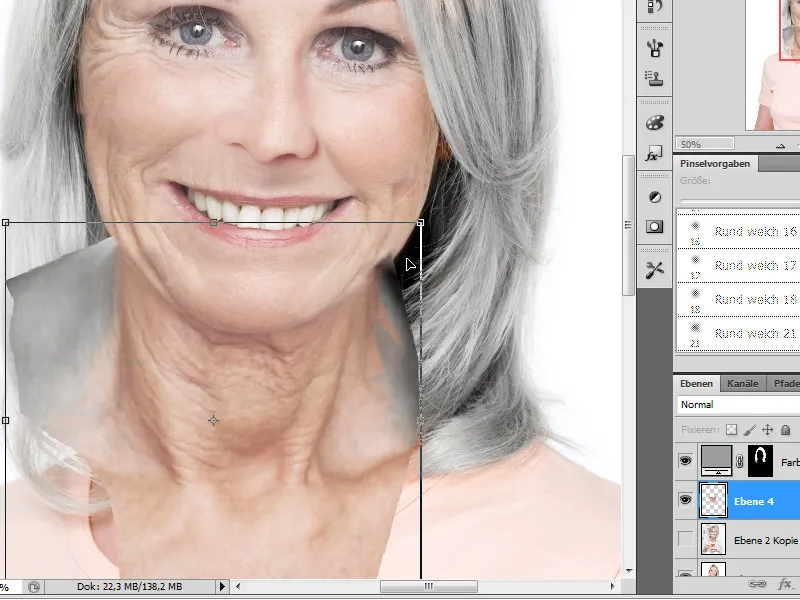
Vrstvu "Krku" umístím v paletě vrstev pod vrstvu "Ústa-Brada". Úpravy provedu vytvořením masky vrstvy jako v předchozích krocích.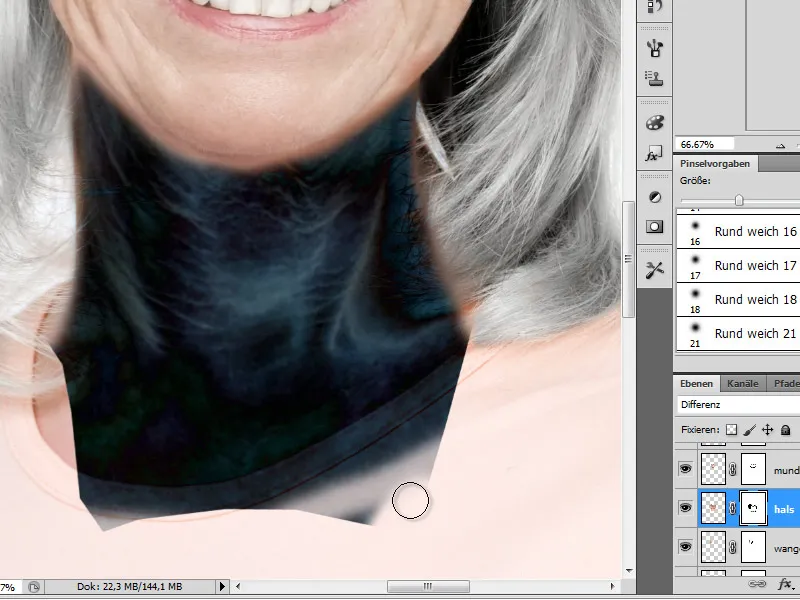
Při tomto kroku úpravy musím dbát na to, aby vlasy mladé ženy byly stále viditelné v oblasti krku. Tyto oblasti proto odkryji pomocí malé špičky štětce a snížené průhlednosti na masce vrstvy.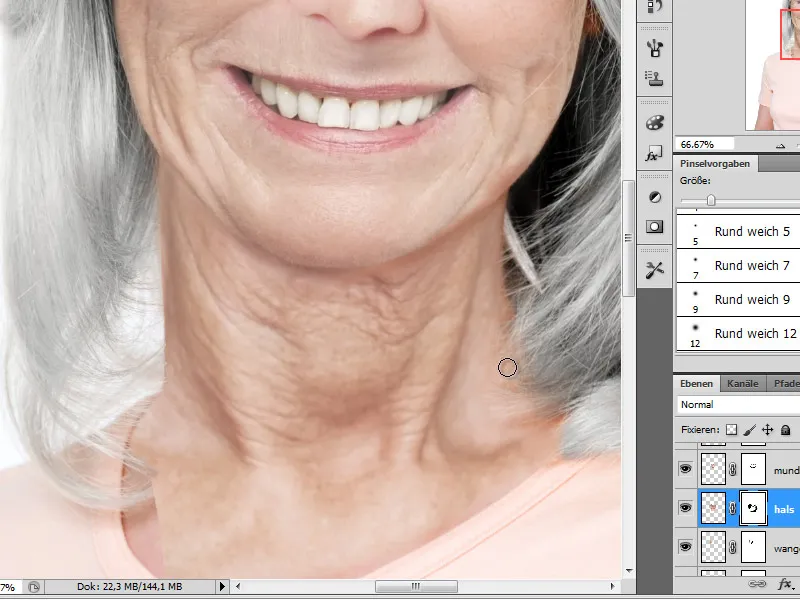
Chybějící části krku je třeba doplnit dalšími částmi. I zde se přechod na stávající strukturu kůže provádí maskou vrstvy.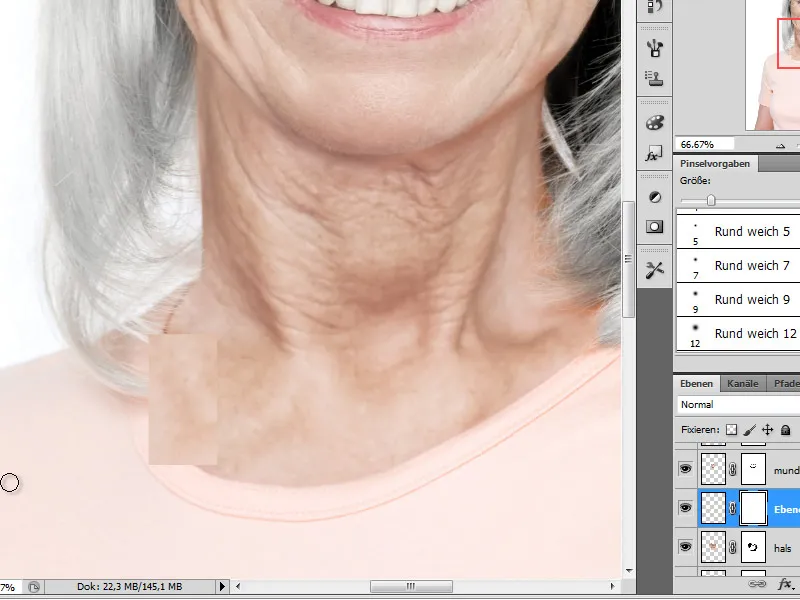
Krok 18 - Nechat vlasy zšedivět
S vložením částí obličeje přišly také další úpravy vlasové struktury, která nyní stále zůstává v původním zabarvení. I to musím nechat zšedivět a opět se posunout dolů k vrstvám úpravy vlasů. Ty nyní přesunu úplně nahoru v abecedním pořádku vrstev. Zde upravuji masky vrstev podle mé změněné hustoty vlasů.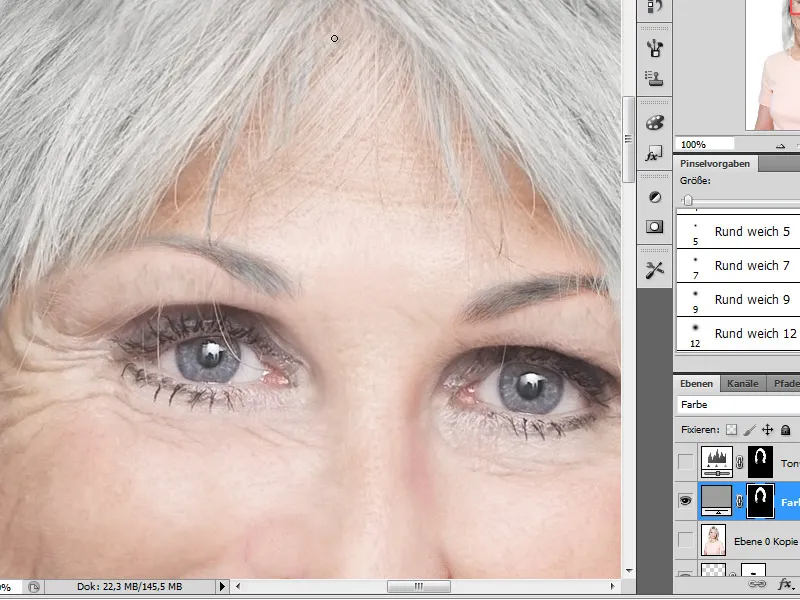
Krok 19 - Detailní zpracování
K konečnému výsledku už zbývá jen málo. Pouze několik detailů by ještě mělo být zahrnuto do obrazu. Například nyní nakreslím otisk brýlí na nos, protože zejména starší lidé často potřebují brýle a tak realisticky vykreslím celkový vzhled.
Vrstvy sloučím do nové vrstvy pomocí klávesové zkratky Ctrl+Alt+E jako novou, spojenou vrstvu. Zvolím nástroj Ztmavit nebo Světlit, abych ztmavil nebo rozjasnil určité detaily obličeje a občas budu měnit průhlednost a režim nástroje z režimu Středy na Stíny a Světla. Také tak ztmavím stíny na začátku vlasové linie.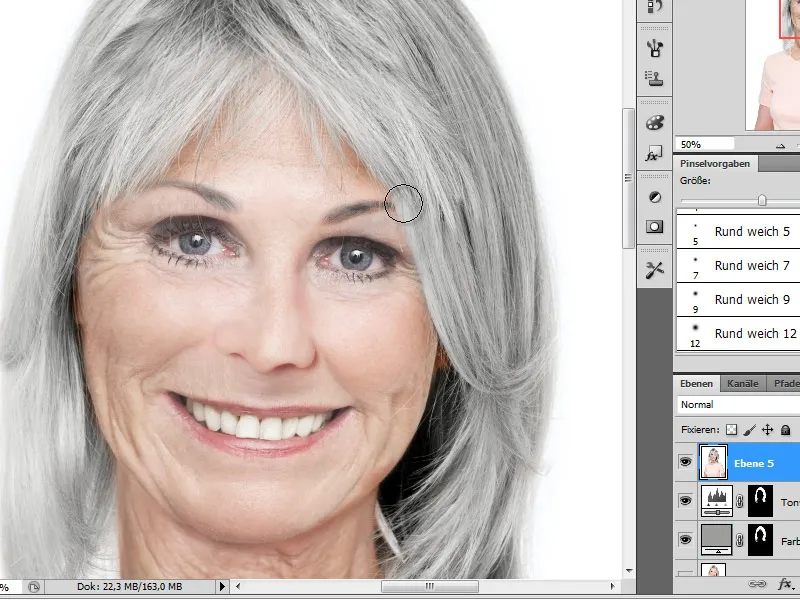
Náš obraz je po těchto úpravách hotový. Kdo chce, může samozřejmě provést další změny, jako například barevné úpravy a zdůraznění hloubky.


